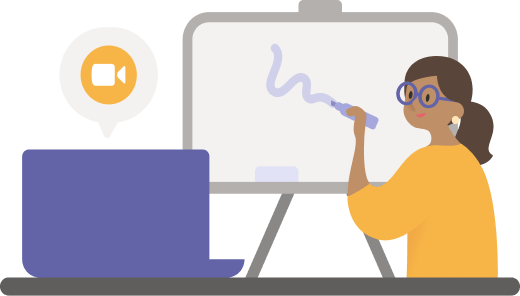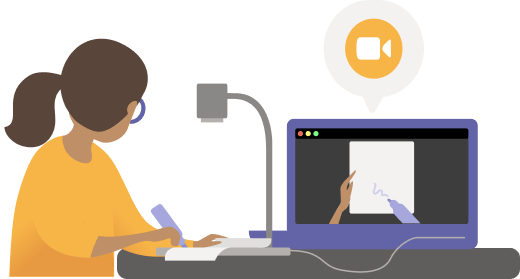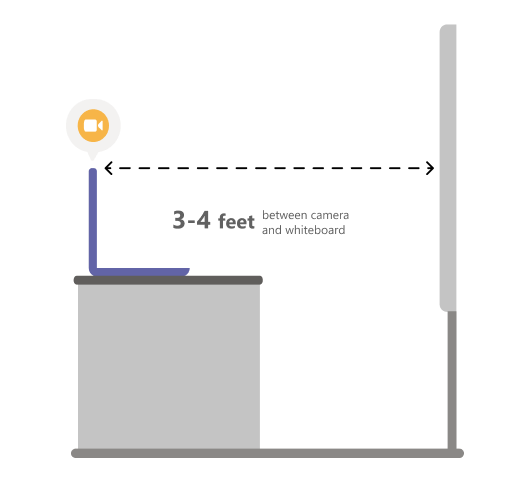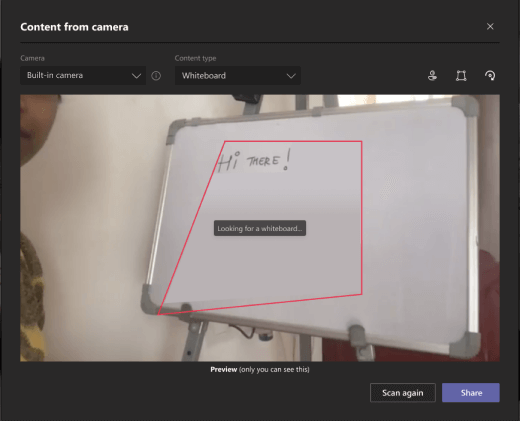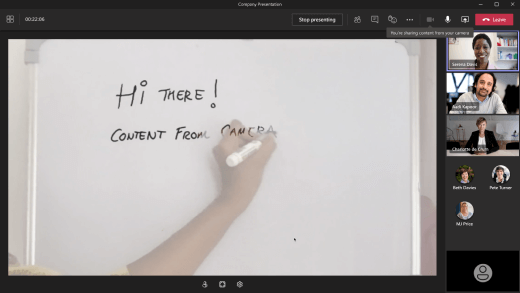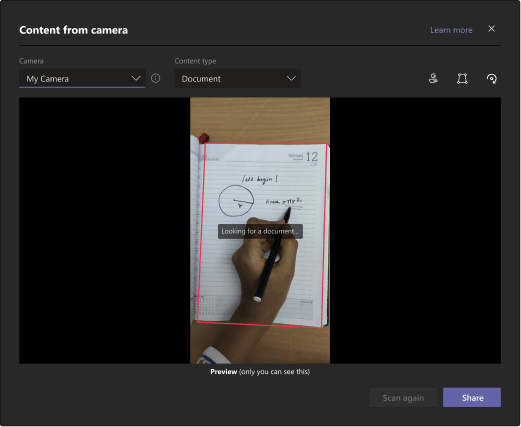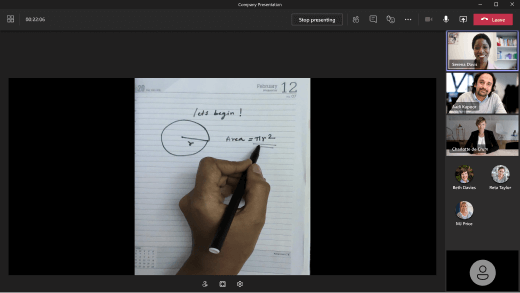Condividere lavagne e documenti usando la fotocamera nelle riunioni di Microsoft Teams
Imposta lavagne, documenti stampati, libri e altri oggetti fisici al centro della riunione di Teams. Con una configurazione minima, è possibile aiutare i partecipanti alla riunione che non sono nella sala a sentirsi più inclusi e coinvolti nella prossima sessione di classe, demo o brainstorming.
Ad esempio, Teams può incorniciare e ridimensionare una lavagna nella stanza in modo che sia chiaramente visibile anche su schermi mobili. Anche il corpo del relatore è un po' trasparente, quindi non blocca o oscura la bacheca. I contenuti scritti o abbozzati sono ottimizzati per la visibilità.
Opzioni fotocamera
Teams può ottimizzare la fotocamera in base a ciò che si vuole condividere.
-
Whiteboard: consente di concentrarsi su una lavagna nelle vicinanze con la fotocamera del dispositivo.
-
Documento: consente di concentrarsi su un documento, un foglio di lavoro, un libro o qualcosa di simile a una fotocamera del documento.
-
Video: Concentrarsi sugli oggetti nella stanza. Ad esempio, aiuta gli studenti a vedere la dimostrazione dell'esperimento scientifico. In un ambiente aziendale, aiuta i potenziali clienti a visualizzare la demo del prodotto.
Prima di iniziare
Verificare di avere a disposizione quanto segue:
-
Portatile o desktop (Windows o Mac)
-
Fotocamera incorporata o connessa a USB (in particolare una fotocamera per documenti se condividi qualcosa su un tavolo, una scrivania o un'altra superficie piana)
-
App desktop Teams
Condividere una lavagna con la fotocamera
Per questa configurazione, ti consigliamo di usare un portatile con una fotocamera integrata o collegata a USB.
Nota: Le lavagne non sono attualmente supportate.
-
Avviare la riunione.
-
Nei controlli della riunione selezionare Condividi
-
Seleziona Contenuto dalla fotocamera > Whiteboard.
-
Usando la schermata di anteprima per guidare l'utente, punta la fotocamera verso la lavagna.
-
Posiziona la fotocamera a circa 3-4 metri di distanza e centrala con la lavagna il più possibile.
Quando la fotocamera rileva la lavagna, la mette automaticamente a fuoco.
-
Scegliere Condividi.
Tutti i partecipanti alla riunione hanno una visualizzazione chiara e evidenziata della lavagna.
Condividere un documento con la fotocamera
Per questa configurazione, ti consigliamo di usare una fotocamera per documenti collegata a USB.
-
Avviare la riunione.
-
Nei controlli della riunione selezionare Condividi
-
Selezionare Contenuto dalla fotocamera > documento.
-
Usando la schermata di anteprima per guidare l'utente, posizionare la fotocamera sopra il documento.
Quando la fotocamera rileva il documento, lo mette automaticamente a fuoco.
-
Scegliere Condividi.
Tutti i partecipanti alla riunione hanno una visualizzazione chiara e evidenziata del documento.
Suggerimenti
-
Se condividi una lavagna, tieni presente quanto segue:
-
Per risultati ottimali, posiziona la fotocamera a circa 3-4 metri di distanza e centrala con la lavagna il più possibile.
-
I marcatori di colore scuro vengono visualizzati meglio di quelli di colore chiaro.
-
-
Assicurati che la stanza sia ben illuminata.
-
Se usi microfoni portatili, prova a rimanere vicino in modo che i partecipanti online possano sentirti bene.